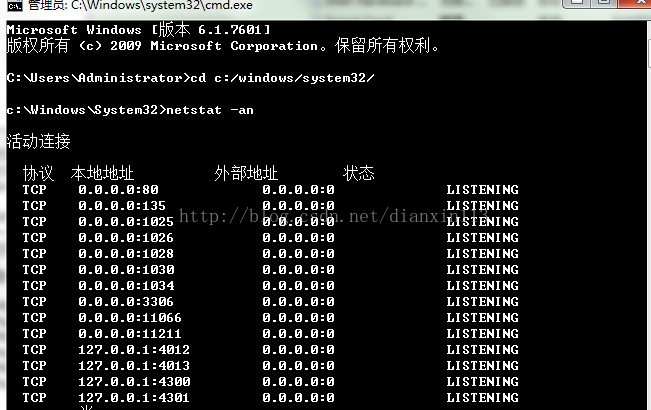Win7关闭445端口的简单方法
最近永恒之蓝病毒攻击了很多教育网的同学,然后我就搜集了如何关闭445端口的方法,下面分享出来一起学习。
先了解一下445端口:
445端口是net File System(CIFS)(公共Internet文件系统),445端口是一个毁誉参半的端口,他和139端口一起
是IPC$入侵的主要通道。有了它我们可以在局域网中轻松访问各种共享文件夹或共享打印机,但也正是因为有了它,
黑客们才有了可乘之机,他们能通过该端口偷偷共享你的硬盘,甚至会在悄无声息中将你的硬盘格式化掉!我们所能
做的就是想办法不让黑客有机可乘,封堵住445端口漏洞。主要有三种方法,第一种通过防火墙比较简单;第二种通过注册表也很简单;第三种稍微复杂一点通过修改ip安全
策略,所以这里没有写出来,前两种就够用了。但第一种我用的时候没有效果,为了方便大家可以直接用第二种方法。
方法一:
通过防火墙可以直接关闭的,很简单,在控制面板的“Windows 防火墙”页面左侧找到“高级设置”打开。
在“高级安全 windows 防火墙”页面 左侧 找到 “入站规则”右键点击“新建规则”。
选择“端口”。 点击下一步。
这里要关闭什么端口就输入到“特定本地端口”一次关一个,方法都是一样的。然后点击“下一步”。
TCP/UDP他们各自的端口号是相互独立的,列如 TCP可以有个255端口,UDP也可以有个255端口,他们两者并不冲突
端口135,139,445属于TCP端口137,138属于UDP 选择“阻止链接”。点击“下一步”。
留下“公用”
即可(这里为了安全我也选了专用)。
名称和描述自己就随便起了,已经完成了
这么简单的方法用了之后好像不太管用,查看命令行445端口仍然处于listing状态???(为什么这样我也不知道) 然后又用了第二种网上流行的修改注册表的方法,也很简单。
方法二
1、运行regedit打开注册表
2、依次依次点击注册表选项”HKEY_LOCAL_MACHINE\SYSTEM\CurrentControlSet\services\NetBT\Parameters“,进入NetBT这个服务的相关注册表项。
3、在右边空白处右击新建“QWORD(64位)值”,然后重命名为“SMBDeviceEnabled”,再把这个子键的值改为0。
4、之后win7还要在service中设置依次点击“开始”,“运行”,输入services.msc,进入服务管理控制台。然后,找到server服务,双击进入管理控制页面。把这个服务的启动类型更改为“禁用”,服务状态更改为“停止”,最后点击应用即
现在就已经关闭了445端口。重启后,我们来检查445是否已经关闭cmd命令行中输入“netstat -an”查看端口状态,但如果直接输入会无法识别netstat命令。所以要“cd c:/windows/system32/”切换,然后再执行上述命令,发现445端口
已经不存在了,就是已经关闭了。
以上所述是小编给大家介绍的Win7关闭445端口的简单方法,希望对大家有所帮助,如果大家有任何疑问请给我留言,小编会及时回复大家的。在此也非常感谢大家对网站的支持!
下一篇:比勒索病毒更恐怖 EternalRocks永恒之石病毒安全补丁下载地址及关闭445端口方法